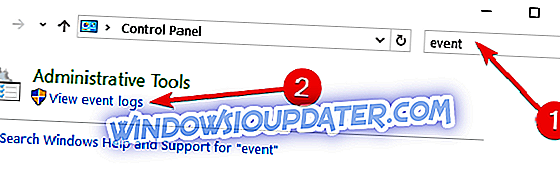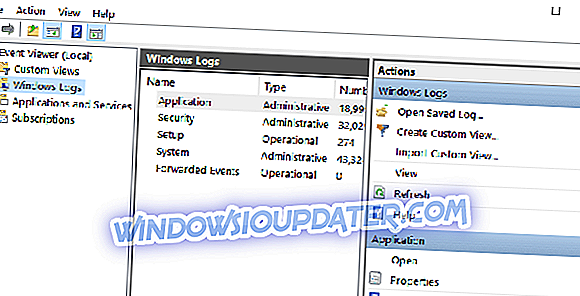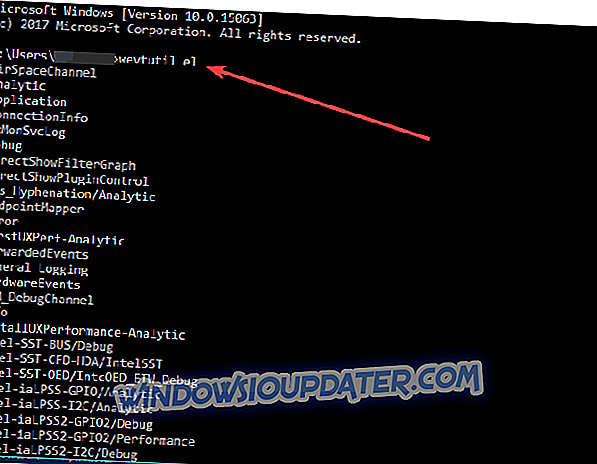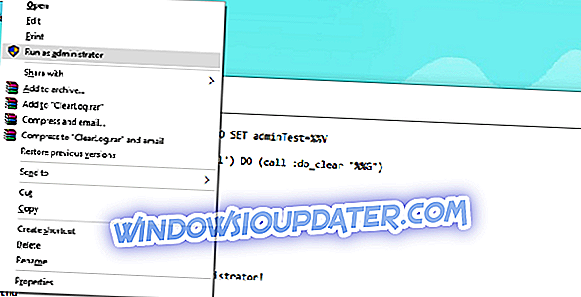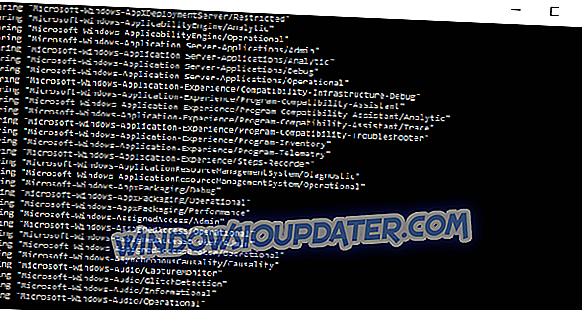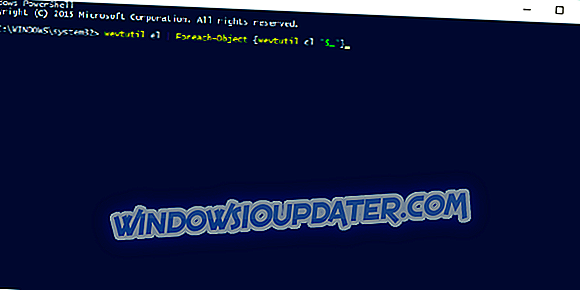Cuando está comprobando cualquier tipo de error en su sistema operativo Windows 10, 8.1, 7, la mejor manera de hacerlo es abrir la función de registro de eventos de Windows disponible en cualquier versión del sistema operativo Windows. Además, cuando está buscando un evento específico que ocurrió en su sistema, puede resultar un poco confuso tener el registro de eventos lleno de otros tipos de mensajes. Para obtener un acceso rápido a lo que está buscando, a continuación le mostraré cómo puede borrar un registro de eventos en Windows 10, 8, 7.

En el registro de eventos de Windows 10, 8, 7, puede ver los errores, advertencias o información de las aplicaciones que está ejecutando en Windows 10, 8, 7 o eventos relacionados con la seguridad, eventos de configuración, eventos del sistema e incluso eventos reenviados que vienen desde otros dispositivos de Windows. El borrado del registro de eventos se puede hacer manualmente seleccionando los eventos que desea borrar de uno en uno.
Borrar visor de eventos en Windows 10, 8, 7
- Borrar el registro de eventos de Windows manualmente
- Use el símbolo del sistema
1. Borrar el registro de eventos de Windows manualmente
- Haga clic izquierdo o toque el botón de inicio.
- Haga clic izquierdo en Panel de control en el menú de inicio.
- Clic izquierdo en Sistema y Seguridad.
- Haga clic izquierdo en Herramientas administrativas en la ventana Sistema y seguridad. También puede escribir 'evento' en el menú de búsqueda y seleccionar ' Ver registros de eventos '
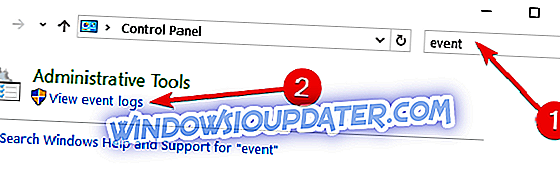
- Ahora deberá iniciar sesión como administrador y hacer doble clic (clic con el botón izquierdo) en "Visor de eventos".
- Después de abrir el Visor de eventos, tendrá una lista de eventos a los que puede acceder.
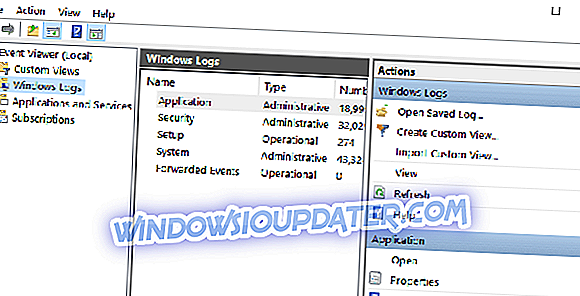
- Haga clic con el botón derecho en el evento que desea borrar y luego a la izquierda en el "Borrar registro".
- Una vez que haya terminado de borrar los registros de eventos, cierre la ventana Registro de eventos y podrá continuar con su trabajo.
2. Use el símbolo del sistema
- En la pantalla de inicio que tiene en Windows 10, 8, 7, comience a escribir "cmd.exe"
- Después de que encuentre el icono "cmd", deberá hacer clic derecho en él y seleccionar "Ejecutar como administrador".
- Tendrá que escribir en la ventana "cmd" que abrió "wevtutil el" sin las comillas. Esto te mostrará todos los eventos que tienes.
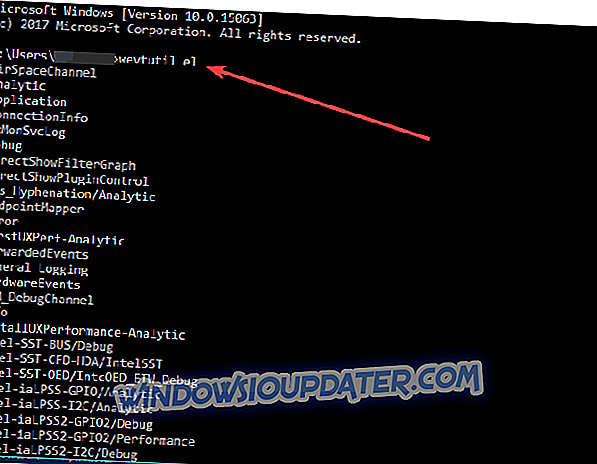
- Ahora que tiene la lista de registros de eventos frente a usted, anote el que desea borrar.
- Para borrar un evento específico, escriba el siguiente comando seguido del nombre del registro.
wevtutil cl Ejemplo
Nota: En el caso de que tenga encima, el "Ejemplo" es el nombre del registro que desea borrar.
Ahora tiene dos métodos para borrar los registros de eventos en Windows 10, 8, 7. Como nota al margen, debe tener mucho cuidado de no eliminar un registro de eventos que pueda necesitar más adelante.
Cómo borrar registros de eventos en Windows 10, 8, 7
- Borrar registros de eventos con símbolo del sistema
- Borrar registro de eventos con PowerShell
- Borrar registros de eventos usando VBScript / WMI
Los dos métodos enumerados anteriormente le muestran cómo borrar un registro de eventos específico de Windows 10, 8 o Windows 7. Ahora, le mostraremos cómo borrar todos los registros de eventos a la vez. Hay un par de métodos para borrar todos los registros de eventos a la vez, para que pueda elegir el que mejor se adapte a sus necesidades.
Método 1 - Borrar registros de eventos con símbolo del sistema
Command Prompt es probablemente la herramienta más utilizada para resolver todos los problemas relacionados con el sistema, y también se puede usar para borrar todos los registros de eventos. Esto es lo que debe hacer para borrar todos los registros de eventos con el símbolo del sistema:
- Abre el Bloc de notas y pega el siguiente texto:
- @echo apagado
FOR / F “tokens = 1, 2 *” %% V IN ('bcdedit') DO SET adminTest = %% V
IF (% adminTest%) == (Acceso) goto noAdmin
para / F “tokens = *” %% G en ('wevtutil.exe el') DO (call: do_clear “%% G”)
eco.
¡Se han borrado los registros de eventos de eco!
ve al final
: do_clear
compensación de eco% 1
wevtutil.exe cl% 1
goto: eof
: noAdmin
echo ¡Debes ejecutar este script como administrador!
eco.
:el fin
- @echo apagado
- Guarde ese texto como archivo .bat o .cmd (nombre del archivo con comillas para guardarlo automáticamente como archivo .cmd, como "ClearLog.cmd")
- Ejecute el archivo .cmd que acaba de guardar como administrador
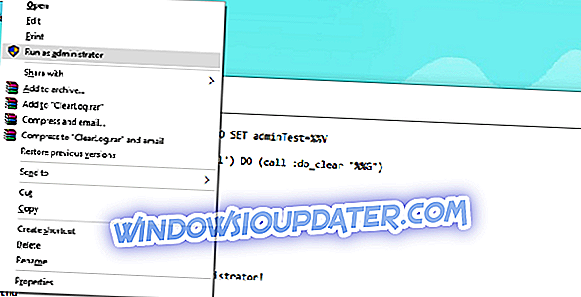
- Solo deja que el comando termine
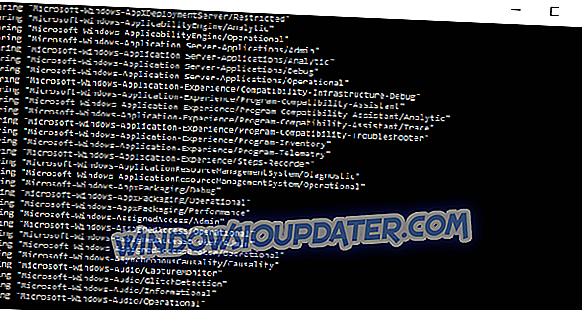
Eso es todo, todos sus registros de eventos ahora están borrados. Esta es probablemente la forma más sencilla de borrar todos los registros de eventos en Windows 10 o Windows 8.1, pero si desea probar otras formas, vea cómo hacerlo a continuación.
Método 2 - Borrar registro de eventos con PowerShell
Para borrar todos los registros de eventos con Windows PowerShell, haga lo siguiente:
- Vaya a Buscar, escriba powershell, haga clic derecho en PowerShell y elija Ejecutar como administrador
- Ingrese la siguiente línea en PowerShell y presione Enter:
- wevtutil el | Foreach-Object {wevtutil cl “$ _”}
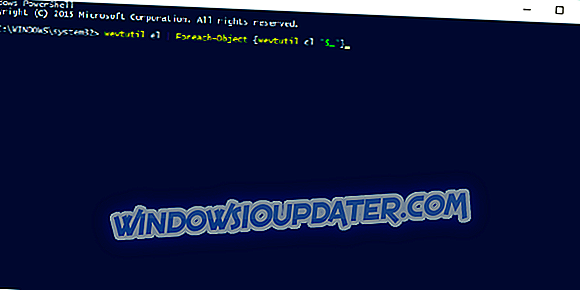
- wevtutil el | Foreach-Object {wevtutil cl “$ _”}
- Ahora simplemente escriba Salir para cerrar la ventana de PowerShell
Método 3: borrar registros de eventos usando VBScript / WMI
Aquí le mostramos cómo borrar todos los registros de eventos usando VBScript / WMI (pero tenga en cuenta que solo puede borrar registros de eventos clásicos):
- Abra el Bloc de notas e ingrese el siguiente texto:
- strComputer = "."
Establecer objWMIService = GetObject (“winmgmts:” _
& ”{ImpersonationLevel = suplantación, (Copia de seguridad, Seguridad)}! \” _
& strComputer & ”rootcimv2”)
Establecer colLogFiles = objWMIService.ExecQuery _
("Seleccionar * de Win32_NTEventLogFile")
Para cada objLogfile en colLogFiles
objLogFile.ClearEventLog ()
Siguiente
- strComputer = "."
- Guárdelo como VBScript (.VBS), eche un vistazo al método 1 sobre cómo guardar el archivo como .vbs directamente, asígnele un nombre, por ejemplo, ClearEvent.vbs
- Mueva ClearEvent.vbs que acaba de crear a C: / Windows / System32
- Ahora abra el símbolo del sistema como administrador y ejecute el siguiente comando:
- CScript ClearEvent.vbs
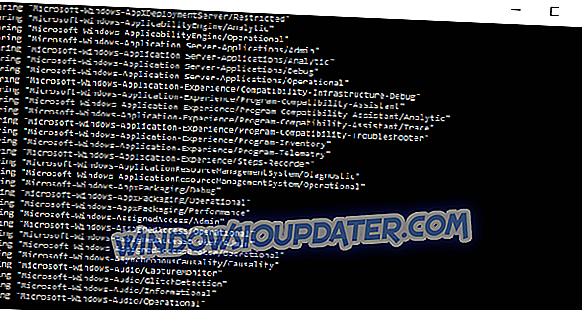
- CScript ClearEvent.vbs
Eso es todo, ahora que conoce una gran variedad de formas para borrar su Registro de eventos en Windows 10, Windows 8.1 y Windows 7. Borrar su Registro de eventos es muy útil, especialmente cuando está tratando de identificar la causa exacta de un error que cometió recientemente experimentado Si tiene alguna pregunta, simplemente consulte la sección de comentarios a continuación.
Nota del editor: esta publicación se publicó originalmente en septiembre de 2014 y se ha actualizado desde entonces para su actualización y precisión.